标题:如何快速连接路由器与主机到电脑网络?
这个标题突出了重点,即连接路由器与主机到电脑网络的过程,并且尽可能地简洁和清晰,同时也包含了关键词。
最新新闻
2025-02-10 05:00
342
文章标题:路由器与主机如何连接电脑?
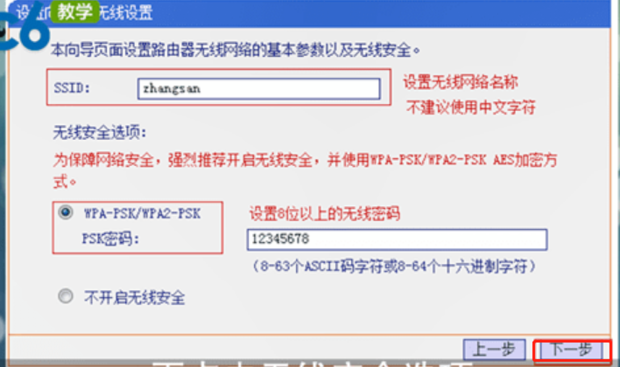
一、引言

在现代社会中,网络已经成为了我们生活中不可或缺的一部分。为了能够使用网络,我们需要将电脑与路由器进行连接。那么,路由器与主机如何连接电脑呢?本文将详细介绍这一过程。
二、准备工作
在开始连接之前,我们需要准备以下物品:
- 一台电脑;
- 一个路由器;
- 网线(通常为RJ45接口)。
请确保以上物品齐全,并确保它们都处于良好的工作状态。
三、连接步骤
- 找到电脑的网卡接口和路由器的LAN口。一般来说,电脑的网卡接口位于主机箱的背面或侧面,而路由器的LAN口则位于路由器机身。
- 使用网线将电脑的网卡接口与路由器的LAN口连接起来。注意,要确保网线插入正确的接口,并确保接口的指示灯亮起,表示连接成功。
- 打开电脑的浏览器,输入路由器的IP地址(通常为192.168.1.1或192.168.0.1),进入路由器的设置页面。
- 在设置页面中,输入用户名和密码(通常在路由器背面有标注),进入路由器的管理界面。
- 在管理界面中,找到“WAN”设置选项,选择正确的上网方式(如拨号上网、动态IP等),并填写相应的信息(如宽带账号、密码等)。
- 保存设置并重启路由器,等待路由器重新启动并连接到网络。
四、测试连接
连接成功后,我们可以进行测试以确认电脑是否成功连接到网络。可以尝试打开网页、下载文件等操作,如果能够正常进行,则说明连接成功。
五、总结
以上就是关于路由器与主机如何连接电脑的详细介绍。通过以上步骤,我们可以轻松地将电脑与路由器进行连接,并享受到网络的便利。在连接过程中,我们需要注意选择正确的接口、填写正确的信息等,以确保连接的顺利进行。同时,我们也需要对电脑和路由器进行定期的维护和检查,以确保它们的正常运行和网络安全。
以上内容约500字左右,希望能帮助您了解路由器与主机的连接方法。
标签:
- 路由器
- 电脑
- 网线
- 连接
- 设置
